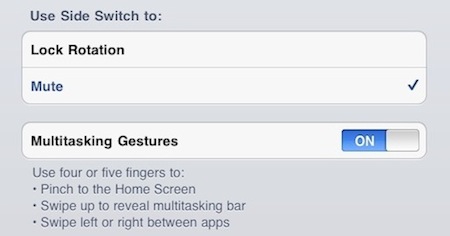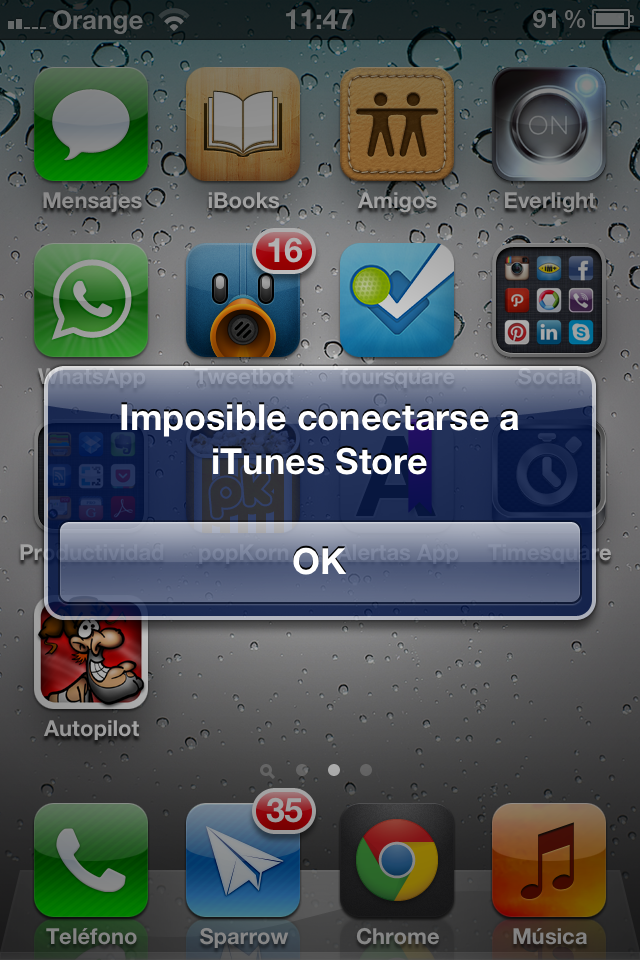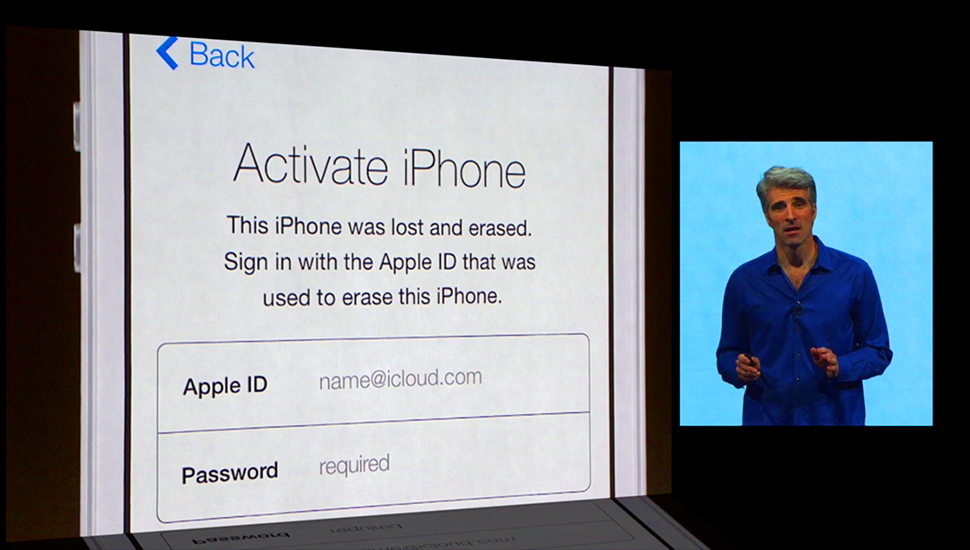Cuando aun no sabíamos nada de las especificaciones del iPad 2 y solo algunos detalles de lo que podría traer iOS 4.3 se habló de una serie de nuevos gestos multitarea que podían indicar que el iPad 2 no viniese con botón Home.
Al final esto no fue así como todos ya sabemos, el iPad 2 sí que lleva botón Home, e iOS 4.3 no incorpora ningún gesto nuevo en el manejo del iPad. Aunque esto último no es del todo cierto, iOS 4.3 sí que incorpora nuevos gestos multitarea, solo que no vienen activados por defecto para todos los usuarios, solo están disponibles para desarrolladores. Sin embargo, si queremos, podemos activarlos fácilmente, sin necesidad de Jailbreak ni historias raras y de forma totalmente gratuita. Os explico como hacerlo:
Lo primero, decir que solo se puede hacer con un Mac, los usuarios de Windows abstenerse.
Para ello lo que debemos hacer es descargar Xcode3 desde
este enlace.
Como véis nos pide que nos registremos con nuestro Apple ID. Lo que estamos haciendo es registrarnos como desarrollador con una cuenta gratuita. Una vez seguimos todos los pasos que se nos indican podremos descargar XCode3. Pero ¡Ojo! el archivo son 4.2Gb, dependiendo de nuestra conexión nos llevará un rato.
Además de esta opción de descarga directa, XCode3 también esta disponible en el DVD de instalación de Mac OS X.
Una vez descargado XCode3 procederemos a instalarlo, fijándonos en que para ello hacen falta unos 11Gb de espacio disponible en el disco duro de nuestro Mac.
Una vez instalado abrimos XCode3 y conectamos el iPad mediante el cable USB. Seleccionamos en la parte izquierda nuestro iPad, de la misma forma que aparece en iTunes cuando vamos a sincronizar.
Veremos que aparece un botón que dice: Use for Development , lo presionamos. Entonces nos pedirá que nos registremos con nuestro Apple ID pero este paso ya no es necesario, le damos a cancelar. Esperamos unos segundos a que haga su magia y listo. Ya esta hecho. Podemos desconectar el iPad del cable USB.
Tan solo nos faltará entrar en los ajustes del iPad y veremos que hay una nueva opción que deberemos activar «Gestos para Multitarea».
Con los nuevos gestos activados veremos como el manejo del iPad es mucho más intuitivo:
-Cerrando los dedos de la mano sobre la pantalla desde cualquier aplicación volveremos a la pantalla de inicio.
-Arrastrando 4 dedos de abajo a arriba en la parte inferior de la pantalla nos abrirá el menú de aplicaciones en segundo plano.
-Arrastrando 4 dedos de derecha a izquierda y viceversa nos movemos por todas las aplicaciones en segundo plano.
Una mejora que me ha parecido muy interesante y que sin duda recomiendo, no es nada difícil activarlo y completamente gratis sin necesidad de ningún Jailbreak.
En el siguiente vídeo de SoldierKnowsBest podéis ver como funcionan:
httpv://www.youtube.com/watch?v=G-TcynE8Ay8